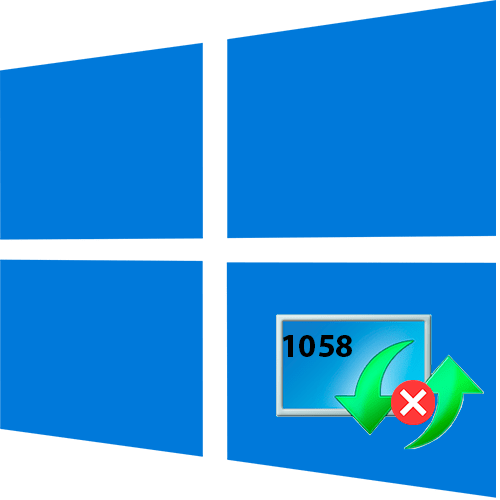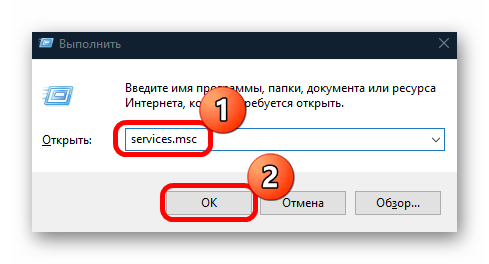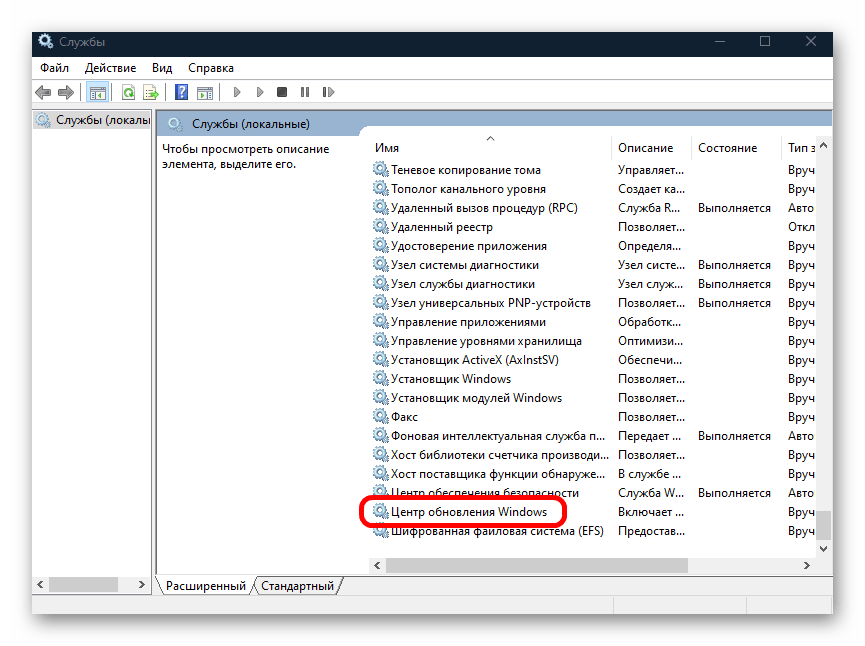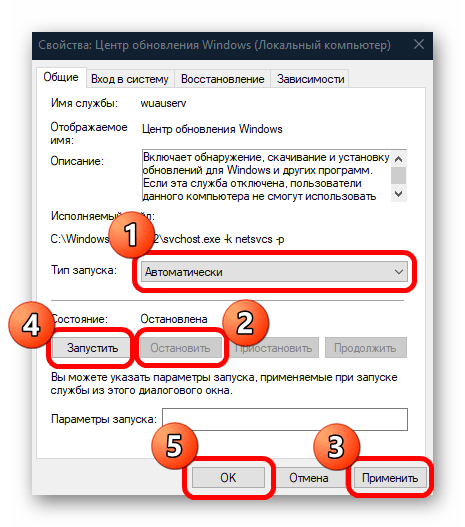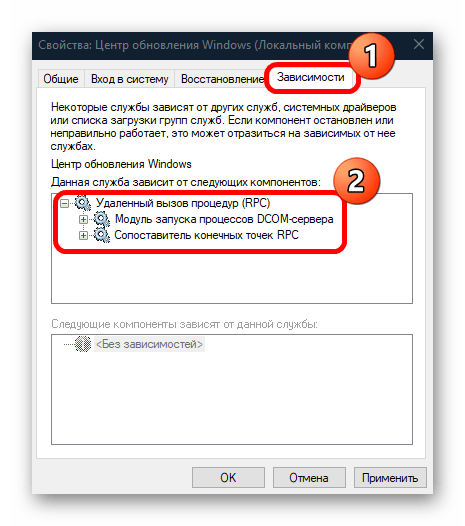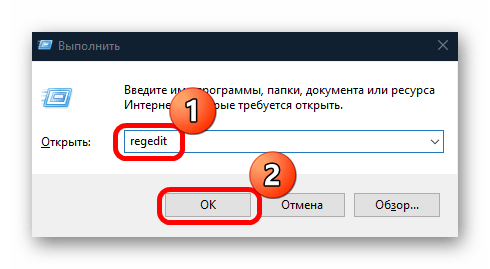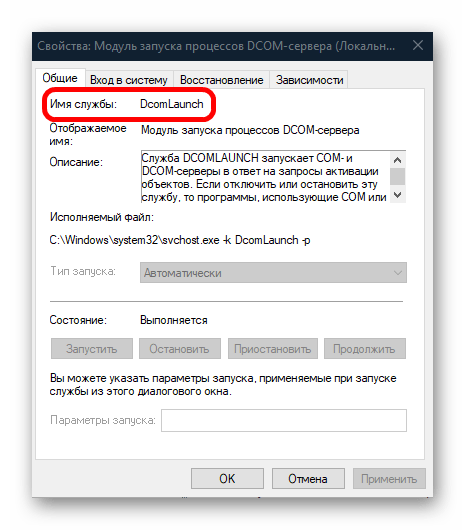За последнее время участилась ошибка службы 1058 в Windows 10, 11. Пользователи не могут запустить сервис ни вручную, ни автоматически, каждый раз появляется сообщение о сбое. Причин для появления ошибки может быть много, но хорошая новость в том, что практически всегда их удается исправить за пару минут. Придется всего лишь изменить пару важных настроек в нескольких местах.
Сообщение об ошибке выглядит приблизительно так:
«Ошибка 1058: Служба не может быть запущена либо потому, что она отключена, либо потому, что с ней не связаны включенные устройства».
или
«Произошла системная ошибка 1058. Невозможно запустить службу».
Как исправить системную ошибку 1058?
Преимущественно ошибка 1058 высвечивается по из-за непредвиденного прекращения работы службы. Причиной такому поведению становится либо внутренний конфликт, либо некорректные изменения настроек. Важно помнить, что практически все службы взаимозависимы, изменение параметров работы одной из них, может вызвать целый ряд сбоев в других сервисах. Часто фигурирующая служба «Обновления Windows» требует доступ к другим сервисам: «Модуль запуска процессов DCOM сервера», «Сопоставитель конечных точек RPC». Неправильная работа любого из них приведет к появлению ошибки в связанных с ними процессах. Решением будет проверка всех зависимостей службы, в которой появляется ошибка 1058, а также анализ настроек основного сервиса.
1) Проверить зависимости
Первым и самым эффективным способом исправления будет ручной поиск проблемных служб.
Пошаговая инструкция:
- Открываем «Панель управления», переходим в раздел «Администрирование» и выбираем «Службы».
- Находим проблемный сервис и дважды кликаем по нему.
- Выставляем его «Тип запуска» в положение «Автоматически» и жмем на кнопку «Пуск» для ручного включения. Скорее всего это не сработает, но попробовать стоит.
- Идем во вкладку «Зависимости» и смотрим все указанные здесь службы.
- Открываем каждую из перечисленных служб и выставляем ей «Тип запуска» — «Автоматически» и принудительно запускаем их.
Совет! Та служба, которая стала виновником проблемы, тоже может быть неактивна из-за другого сервиса. Если ее не удается запустить, стоит так же само перейти на вкладку «Зависимости» и проверить, что каждая из перечисленных здесь работает правильно.
2) Запустить через PowerShell или редактор реестра
Альтернативные способы запуска тоже могут сработать, особенно в случаях, когда все зависимости проверены и они работают нормально.
Как включить службу через реестр:
- Жмем клавиши Win + R и в строку выполнить вставляем regedit, затем кликаем по кнопке «Ок».
- Открываем каталоги в следующем порядке HKEY_LOCAL_MACHINE\SYSTEM\CurrentControlSet\Services.
- Находим название службы из списка и изменяем значение для нее на 2.
- Дважды кликаем по DependOnService и записываем кодовые имена зависимых служб.
- Открываем каждый из указанных там ключей и устанавливаем ему значение 2.
- Перезагружаем компьютер.
Чтобы через PowerShell запустить службу, достаточно ввести команду net start имя_службы, где имя_службы – название сервиса.
По опыту, должно помочь включение службы, от которой зависит проблемный сервис, связанный с ошибкой 1058. Иногда удается обойти проблему изменим подход, например, выбрав реестр. На сегодня это все, что мы можем предложить по данной ошибке.
Ошибка 1058 связана с «Центром обновления Windows», но она появляется тогда, когда указанная в системном окне служба не запущена или отключены другие службы, которые зависят от нее. Например, если DCOM или RPC неактивны, то обновления в «десятке» не будут корректно работать. Зная это, можно решить проблему, если правильно настроить зависимые службы.
Способ 1: Оснастка «Службы»
Работать со службами проще всего в соответствующей оснастке. Здесь можно и посмотреть зависимости, чтобы корректно настроить и их:
- Одновременно нажмите на клавиши «Win + R» и в текстовом поле введите
services.msc, затем нажмите на кнопку «ОК». - В списке отыщите службу «Центр обновления Windows» и дважды щелкните по ней, чтобы перейти в окно со свойствами.
- Для начала попробуйте перезапустить эту службу. Остановите ее работу, примените настройки, затем снова запустите ее и подтвердите действие. Убедитесь, что тип запуска установлен как автоматический.
- Если это не помогло, перейдите на вкладку «Зависимости». Разверните перечень связанных служб и запомните их названия.
- Вернитесь к списку служб и отыщите их. Поочередно открывайте их свойства, выбирайте автоматический тип запуска и запускайте их, если они отключены.
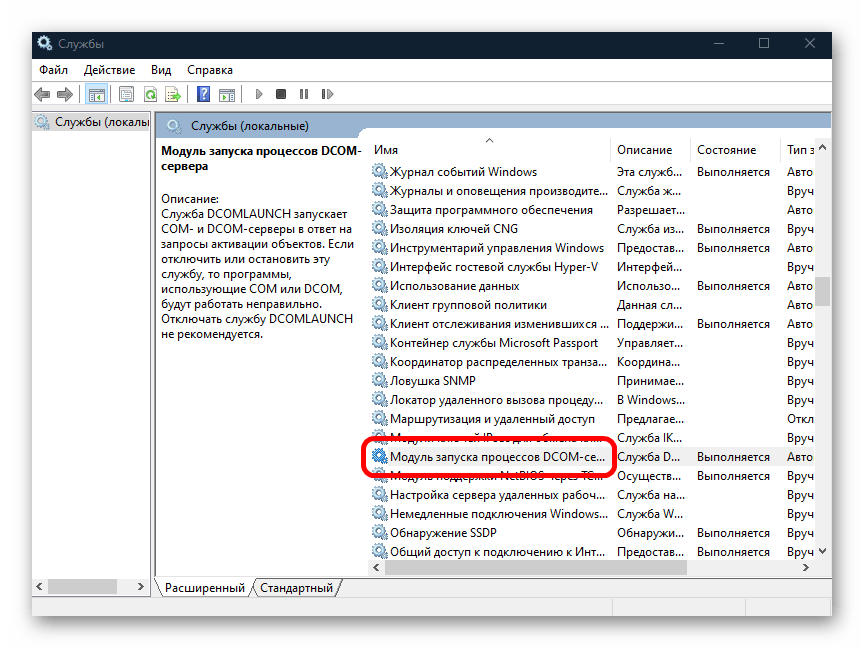
Если службу не удается запустить, то есть вероятность, что она неактивна из-за другого компонента. Тогда нужно проделать то же: перейти на вкладку «Зависимости» у проблемной службы и убедиться, что те службы, которые там перечислены, настроены корректно.
Следует отметить, что если вы использовали сторонние программы для отключения «Центра обновления Windows», то они могли создать свои службы в оснастке, которые и будут блокировать работу встроенного сервиса. Они могут называться, например, «StopUpdateGuard». При наличии таковую следует отключить или заново использовать ту же стороннюю утилиту для включения «Центра обновления».
Способ 2: «Редактор реестра»
Когда все зависимости работают нормально, попробуйте внести изменения в системный реестр, чтобы избавиться от ошибки 1058. Но прежде чем это делать, создайте точку восстановления, чтобы была возможность откатиться до предыдущего состояния в случае проблем после редактирования.
Читайте также: Инструкция по созданию точки восстановления Windows 10
- Через оснастку «Выполнить» запустите «Редактор реестра» командой
regedit. - Перейдите в раздел со службами, развернув ветку
HKEY_LOCAL_MACHINE\SYSTEM\CurrentControlSet\Services. На панели слева в подразделах отыщите зависимые службы. При выборе папки в центральной части окна отобразятся ключи реестра. Дважды кликайте по параметру «Start». - В новом окне задайте значение как «2» — это настроит работу на автоматический запуск.
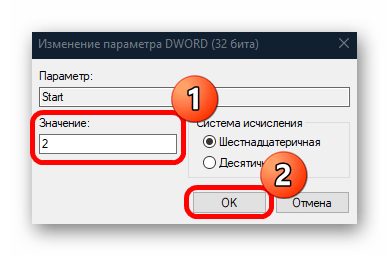
Названия служб в «Редакторе реестра» отличаются, поскольку там нет кириллицы в отличие от оснастки «Службы». Чтобы посмотреть название компонента, достаточно перейти в окно с его свойствами. На вкладке «Общие» вверху отобразится его имя.
Перезагрузите компьютер и проверьте, пропала ли ошибка 1058 в Windows 10. Если нет, то проблема может заключаться в работе самого «Центра обновления». Ознакомьтесь с нашим отдельным руководством, где разобраны решения наиболее распространенных неполадок этого приложения.
Подробнее: Решение проблем с работоспособностью Центра обновлений Windows 10
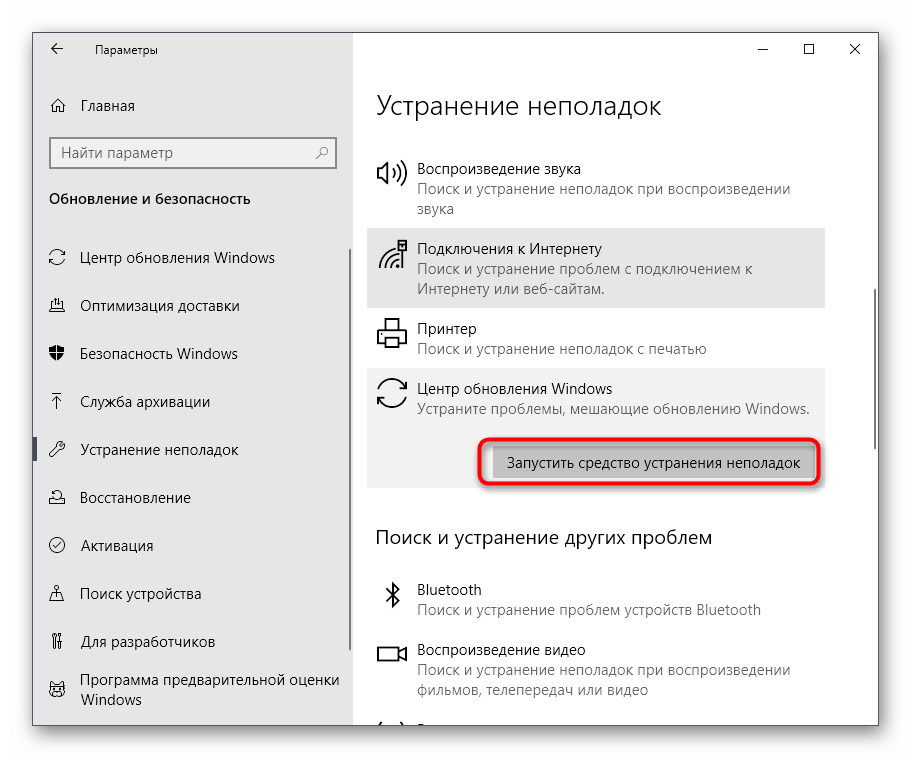
Еще статьи по данной теме:
Помогла ли Вам статья?
Ошибка 1058 Windows 10 является довольно распространенной проблемой, с которой сталкиваются пользователи при попытке подключения к интернету. Суть этой ошибки заключается в том, что операционная система не может правильно настроить сетевое соединение и выводит соответствующее сообщение.
Причины возникновения ошибки 1058 Windows 10 могут быть разнообразными: от проблем с драйверами сетевой карты до неправильных настроек в системе. Некоторые из самых распространенных причин включают в себя отключенные службы, конфликтующие программы или поврежденные системные файлы.
Существует несколько способов решить проблему с ошибкой 1058 Windows 10. Один из них — перезагрузка компьютера и проверка на наличие обновлений операционной системы. Другим вариантом может быть перезагрузка сетевого оборудования, такого как маршрутизатор или модем. Также стоит проверить наличие и работоспособность драйверов сетевой карты и, при необходимости, обновить их.
Если эти методы не помогли решить проблему, можно попробовать выполнить восстановление системы до предыдущей рабочей конфигурации или обратиться за помощью к специалистам.
В любом случае, решение ошибки 1058 Windows 10 может потребовать некоторого времени и усилий, но справиться с ней можно. Важно помнить, что каждый компьютер уникален, поэтому не всегда существующий способ решения проблемы подходит именно для вашего устройства. Поэтому не стесняйтесь пытаться разные способы и, если нужно, обратитесь за помощью к профессионалам.
Содержание
- Ошибка 1058 Windows 10 при подключении интернета
- Причины возникновения ошибки 1058
- Способы решения ошибки 1058
- Восстановление работоспособности интернет-соединения после ошибки 1058
- Проверка состояния служб
- Процесс выполнения команд
- Сброс настроек TCP/IP
Ошибка 1058 Windows 10 при подключении интернета
Ошибка 1058 Windows 10 при подключении интернета возникает, когда операционная система не может запустить службу управления конфигурацией безопасности.
Причины возникновения данной ошибки могут быть различными:
- Повреждение системных файлов операционной системы.
- Некорректные настройки службы управления конфигурацией безопасности.
- Вирусная атака.
Для решения проблемы можно попробовать следующие способы:
- Перезапустить компьютер. Иногда простое перезапуск системы может устранить ошибки связанные с конфликтующими службами или файлами.
- Запустить системную утилиту проверки целостности системных файлов — SFC (System File Checker). Данная утилита проверит целостность системных файлов и восстановит их при необходимости.
- Проверить настройки службы управления конфигурацией безопасности. Может потребоваться вручную запустить или изменить параметры данной службы.
- Проверить компьютер на наличие вредоносных программ с помощью антивирусного ПО и провести полное сканирование системы.
- Обновить драйверы сетевой карты. Необновленные или поврежденные драйверы могут вызывать ошибки при подключении к интернету.
Если ни один из указанных способов не помог решить проблему, рекомендуется обратиться за помощью к специалистам или постфорумам сообщества пользователей Windows 10 для получения индивидуальных рекомендаций.
Причины возникновения ошибки 1058
Ошибка 1058 может возникнуть по нескольким причинам при подключении к интернету в операционной системе Windows 10. Ниже описаны наиболее распространенные из них:
- Неправильные настройки службы DHCP: DHCP (Dynamic Host Configuration Protocol) отвечает за автоматическую настройку IP-адреса, маски подсети, шлюза и других сетевых параметров. Если служба DHCP настроена неверно, компьютер не сможет получить необходимые сетевые настройки и возникнет ошибка 1058.
- Проблемы сетевого адаптера: Наличие несовместимых или устаревших драйверов сетевого адаптера может вызывать ошибку 1058 при попытке подключиться к интернету. В этом случае необходимо обновить драйверы или заменить сетевой адаптер на совместимый с операционной системой Windows 10.
- Наличие вредоносного ПО: Вирусы, трояны и другое вредоносное ПО могут приводить к неправильной работе сетевых служб и вызывать ошибку 1058. Компьютер следует проверить на наличие вредоносного ПО с помощью антивирусной программы и, при необходимости, удалить обнаруженные угрозы.
- Проблемы с сетевыми настройками: Некорректная конфигурация сетевых настроек, таких как DNS-серверы или прокси-серверы, может стать причиной ошибки 1058. Рекомендуется проверить эти настройки и в случае необходимости внести правки.
- Проблемы с конфигурацией брандмауэра или антивирусного программного обеспечения: Некорректные настройки брандмауэра или антивирусного программного обеспечения могут блокировать доступ к сети и вызывать ошибку 1058 при подключении к интернету. Следует проверить настройки этих программ и при необходимости настроить их правильно.
Возникновение ошибки 1058 может также быть связано с другими факторами, такими как поврежденные системные файлы или неправильные настройки реестра. В случае, если простые способы решения проблемы не помогли, рекомендуется обратиться к специалисту или поискать информацию на официальных форумах поддержки Microsoft.
Способы решения ошибки 1058
1. Перезагрузите маршрутизатор и компьютер
Один из первых шагов, которые стоит предпринять при возникновении ошибки 1058, — это перезагрузка маршрутизатора и компьютера. Это поможет устранить временные проблемы соединения.
2. Проверьте физическое подключение
Убедитесь, что все кабели сетевого подключения надежно подсоединены. Проверьте, не повреждены ли кабели или порты маршрутизатора и компьютера.
3. Используйте инструменты Windows для устранения проблемы с сетью
Windows предлагает ряд инструментов для диагностики и устранения проблем с сетью. Вы можете воспользоваться утилитами, такими как «Центр управления сетями и общим доступом» и «Диагностика сетевого подключения». Эти инструменты помогут определить и исправить возможные проблемы с соединением.
4. Проверьте наличие обновлений драйверов сетевого адаптера
Устаревшие драйверы сетевого адаптера могут вызывать ошибку 1058. Проверьте наличие обновлений для драйверов сетевого адаптера и установите их, если они доступны.
5. Отключите брандмауэр Windows или антивирусное программное обеспечение
Иногда причиной возникновения ошибки 1058 может быть блокировка соединения брандмауэром Windows или антивирусным программным обеспечением. Попробуйте временно отключить брандмауэр или антивирус и проверьте, решится ли проблема.
6. Проверьте настройки протокола TCP/IP
Убедитесь, что настройки протокола TCP/IP на вашем компьютере установлены правильно. Попробуйте перезагрузить протокол TCP/IP, используя команду «ipconfig /renew» в командной строке.
7. Проверьте настройки прокси-сервера
Если вы используете прокси-сервер для подключения к Интернету, проверьте настройки прокси-сервера. Убедитесь, что настройки прокси-сервера правильно указаны.
8. Свяжитесь с провайдером интернет-услуг
Если ни один из вышеперечисленных способов не помог в решении проблемы, рекомендуется обратиться к провайдеру интернет-услуг. Возможно, проблема связана с их сетью или настройками.
Причины ошибки 1058 могут быть разными, поэтому необходимо пробовать разные способы устранения проблемы. Если ни один из предложенных способов не помогает, стоит обратиться за помощью к специалистам.
Восстановление работоспособности интернет-соединения после ошибки 1058
Ошибка 1058 в Windows 10 может возникать при попытке подключиться к интернету и указывает на проблемы с настройками служб Windows. Ошибка может возникнуть по нескольким причинам, таким как поврежденные файлы или остановленные службы. В данной статье приведены несколько способов решения проблемы.
Проверка состояния служб
Первым шагом восстановления интернет-соединения после ошибки 1058 будет проверка состояния служб Windows. Для этого выполните следующие действия:
- Откройте панель управления Windows 10.
- Выберите категорию «Система и безопасность».
- Перейдите в раздел «Администрирование».
- Выберите «Службы».
- В открывшемся окне найдите службу «Службы поддержки IP» и убедитесь, что ее статус — «Запущено».
- Если статус службы — «Остановлено», щелкните правой кнопкой мыши на службе и выберите «Запустить».
Процесс выполнения команд
Если проверка и запуск служб не помогли восстановить интернет-соединение, можно попробовать использовать команды в командной строке. Для этого выполните следующие действия:
- Откройте командную строку от имени администратора. Для этого щелкните правой кнопкой мыши на значке «Пуск» и выберите «Командная строка (администратор)».
- Введите следующую команду: netsh winsock reset и нажмите клавишу «Enter».
- Подождите, пока процесс выполнится. После этого перезагрузите компьютер и проверьте, работает ли интернет-соединение.
Сброс настроек TCP/IP
Если предыдущие методы не помогли, можно попробовать сбросить настройки TCP/IP. Для этого выполните следующие действия:
- Откройте командную строку от имени администратора.
- Введите следующую команду: netsh int ip reset и нажмите клавишу «Enter».
- Подождите, пока процесс выполнится. После этого перезагрузите компьютер и проверьте, работает ли интернет-соединение.
Если ни один из предложенных методов не помог восстановить работоспособность интернет-соединения после ошибки 1058 в Windows 10, рекомендуется обратиться за помощью к специалистам или связаться с технической поддержкой провайдера интернет-соединения.
Перейти к контенту
Описание ошибки и причина ее появления:
Довольно часто ошибка 1058 возникает в операционных системах, где для обеспечения загрузки службы Telnet не заданы параметры «Вручную» или «Автоматически». Как правило, попытки загрузки службы Telnet заканчиваютсянеудачей, если эта служба Отключена. В этом случае на кране непременно отображается сообщение вида: «Системная ошибка 1058».
Иными словами, наиболее вероятной причиной возникновения ошибки 1058 является деактивация службы Тelnet.
Способ решения проблемы:
С целью устранения вышеупомянутой ошибки необходимо включить службу Telnet, для этого:
1. Загружаем оснастку «Службы» посредством консоли управления. Для этого нажимаем «Пуск», в поле «Начать поиск» вводим значение services.msc;
2. На ярлыке службы Telnet щелкаем правой кнопкой мыши и выбираем команду «Свойства»;
3. В открывшемся диалоговом окне «Тип запуска» выбираем один из следующих вариантов: «Вручную» (запуск и остановка работы службы Telnet Server исключительно по требованию пользователя) или «Авто» (сервер Telnet активируется одновременно с запуском Windows);
4. Для запуска службы жмем на кнопку «Применить»;
5. Чтобы выйти из режима редактирования свойств службы Telnet, жмем на кнопку ОК;
Иногда случаются сбои в операционной системе Виндовс 10 при загрузке новых обновлений, сжатии тома и других действиях. Перед пользователем Windows 10 всплывает ошибка 1058, где указано, что «Указанная служба не может быть запущена». Данное сообщение говорит о том, что одна из системных служб полностью или частично отключена вместе с внешними приложениями и устройствами. Обычное такое происходит по вине владельца ПК.
Причины системной ошибки 1058 на Windows 10
Служба в ОС Windows 10 — специальная системная утилита, которая при запуске компьютера интерпретирует пользовательские программы. Когда на ПК возникает ошибка с номером 1058, это значит, что служба, либо по умолчанию, либо по ошибке человека, отключена.
Среди других причин появления неполадки отмечают:
- Ошибочное или намеренное удаление файлов службы, которые тесно связаны с Update Виндовс, сторонним программным обеспечением.
- Повреждения ключевых файлов при установке операционной системы.
- Сбой во внутренней служебной интерпретации из-за вирусов и вредоносное ПО, которое стоит на ПК у пользователя.
- Неполная установка ОС Виндовс.
- Проблемы в реестре Windows 10 из-за установки или удаления ПО.
В первую очередь при появлении на экране неполадки 1058 запускают антивирус и проводят полную проверку персонального компьютера на наличие в нем вирусного ПО.
Как исправить ошибку
Если антивирус в системе не выявил нарушений, скорее всего, проблема заключается в том, что в настройках нужная служба была отключена. Чтобы исправить это, проводят следующие действия:
- Перезагружаем компьютер и входим в безопасный режим.
- После появления Рабочего стола на экране нажимаем комбинацию клавиш «Win + R».
- В открывшемся окне вводим «services.msc» и нажимаем «Ок».
- В новой вкладке высвечивается служебный список. Выбираем необходимый пункт и кликаем по нему 2 раза.
- Откроется окно с настройками, где устанавливают тип запуска «Автоматически». Соглашаемся с изменениями и перезапускаем ПК.
Часто неполадка под номером 1058 возникает по причине отключения служебной системы в настройках Виндовс 10. Достаточно включить автоматический запуск, и проблема решится. Но для этого пользователь должен быть осведомлен, какая именно служба требует вмешательства и изменений.
Вам помогло? Поделитесь с друзьями — помогите и нам!